溫馨提示×
您好,登錄后才能下訂單哦!
點擊 登錄注冊 即表示同意《億速云用戶服務條款》
您好,登錄后才能下訂單哦!
小編給大家分享一下在 Windows Server安裝IIS服務時指定備用源路徑的方法,相信大部分人都還不怎么了解,因此分享這篇文章給大家參考一下,希望大家閱讀完這篇文章后大有收獲,下面讓我們一起去了解一下吧!
如何在 Windows Server 安裝 IIS 服務時指定備用源路徑
安裝 IIS 時提示是否需要指定備用源路徑
安裝前確認下所勾選的安裝組件,然后選擇 自動重新啟動目標服務器,然后單擊安裝(I)。當您選擇了 .NET Framwork 3.5 功能時,到確認這一步可能會發生下圖所示,提示您是否需要指定備用源路徑。
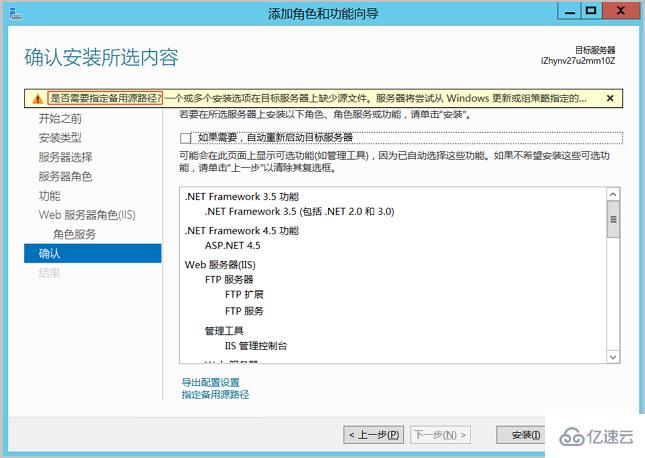
解決方法
選擇 開始 > 運行,輸入 PowerShell 打開 PowerShell。
執行以下命令。
Set-ItemProperty -Path 'HKLM:\SOFTWARE\Policies\Microsoft\Windows\WindowsUpdate\AU' -Name UseWUServer -Value 0 Restart-Service -Name wuauserv Install-WindowsFeature Net-Framework-Core Set-ItemProperty -Path 'HKLM:\SOFTWARE\Policies\Microsoft\Windows\WindowsUpdate\AU' -Name UseWUServer -Value 1 Restart-Service -Name wuauserv
回到安裝界面單擊安裝。
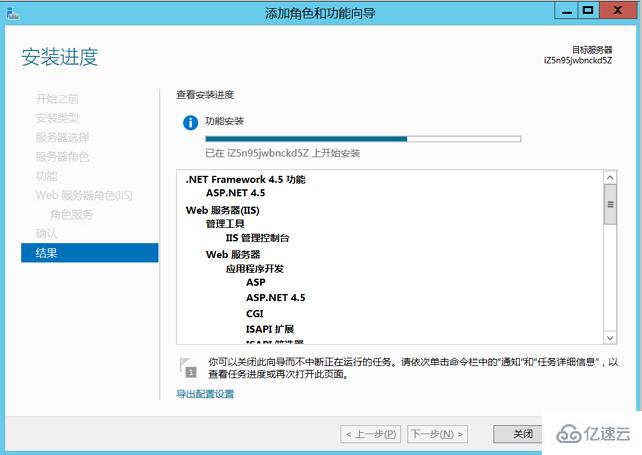
提示安裝成功后關閉安裝引導,測試訪問,如本示例中的 http://127.0.0.1。
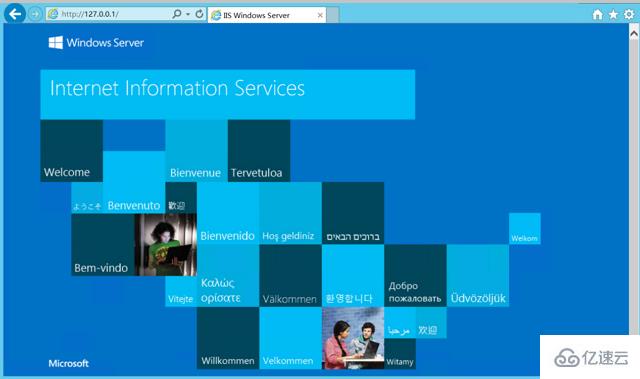
以上是在 Windows Server安裝IIS服務時指定備用源路徑的方法的所有內容,感謝各位的閱讀!相信大家都有了一定的了解,希望分享的內容對大家有所幫助,如果還想學習更多知識,歡迎關注億速云行業資訊頻道!
免責聲明:本站發布的內容(圖片、視頻和文字)以原創、轉載和分享為主,文章觀點不代表本網站立場,如果涉及侵權請聯系站長郵箱:is@yisu.com進行舉報,并提供相關證據,一經查實,將立刻刪除涉嫌侵權內容。